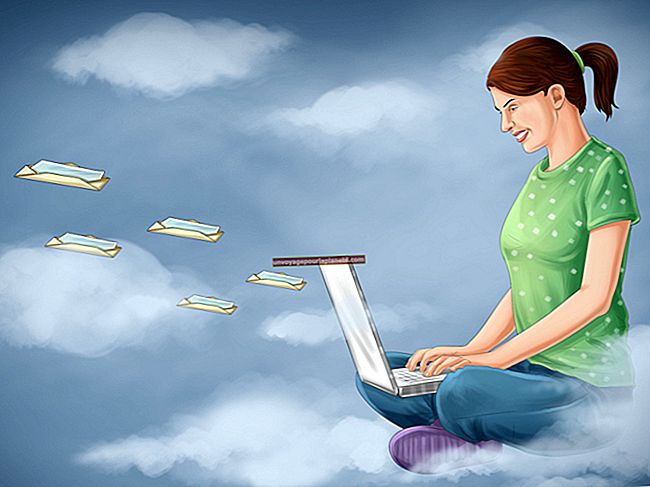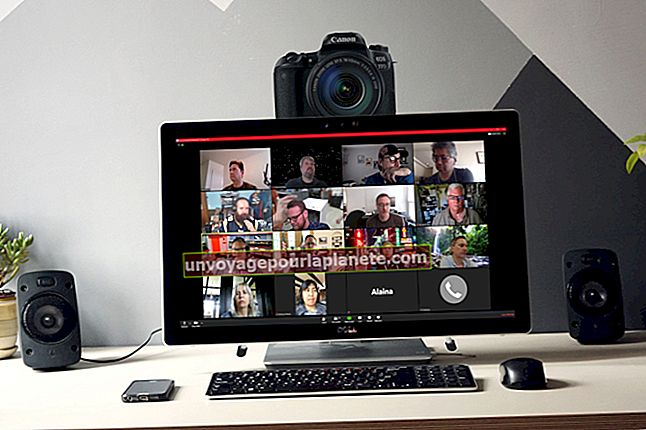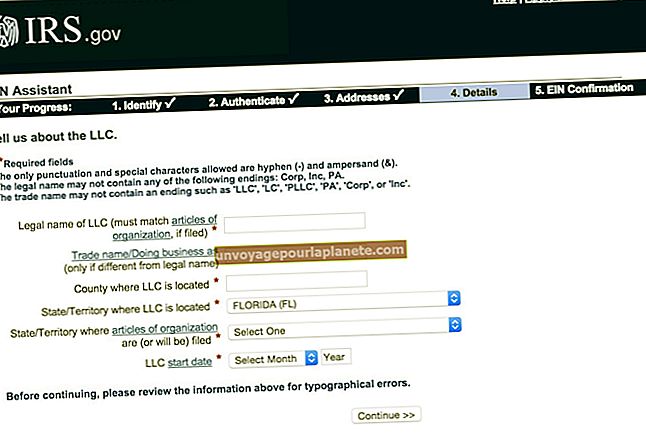উইন্ডোজ 8 এ কীভাবে পপ-আপ বিজ্ঞাপনগুলি থেকে মুক্তি পাবেন
মাঝে মাঝে পপ-আপ বিজ্ঞাপনটি একটি সামান্য বিরক্তি হতে পারে তবে অবিচ্ছিন্ন পপ-আপ বিজ্ঞাপনগুলি উপদ্রব হতে পারে এবং উইন্ডোজ 8 ব্যবহারকারীর অভিজ্ঞতা অপ্রীতিকর করে তুলতে পারে। পপ-আপ বিজ্ঞাপনগুলি ওয়েবসাইটগুলিতে একটি সাধারণভাবে ব্যবহৃত বিজ্ঞাপনের মাধ্যম যা কোনও পৃষ্ঠা লোড করার সময় একটি নতুন উইন্ডো খোলার বিজ্ঞাপন থাকে। অবিচ্ছিন্ন পপ-আপ বিজ্ঞাপনগুলি যা ব্যবহারকারী-মিথস্ক্রিয়া ছাড়াই প্রদর্শিত হয় তা অ্যাডওয়্যারের প্রোগ্রামের একটি লক্ষণ বা কম্পিউটারে ম্যালওয়্যার সংক্রমণ হতে পারে।
ব্রাউজার-ভিত্তিক পপ-আপ ব্লকার
উইন্ডোজ 8 এর জন্য চারটি প্রধান ওয়েব ব্রাউজারে ইন্টারনেট এক্সপ্লোরার, ফায়ারফক্স, ক্রোম এবং অপেরা অন্তর্নির্মিত পপ-আপ ব্লকিং বৈশিষ্ট্য রয়েছে। কনফিগারেশন এবং ব্লক করার পদ্ধতিগুলি ব্রাউজার থেকে ব্রাউজারে পরিবর্তিত হয় তবে এগুলি সাধারণত পপ-আপ উইন্ডো তৈরি করা ওয়েব প্রোগ্রামিং কৌশলগুলিতে বাধা দেয় যা ফলস্বরূপ পপ-আপ বিজ্ঞাপনগুলি প্রবর্তন থেকে বিরত রাখে। আপনি উইন্ডোজ 8 এর ডিফল্ট ব্রাউজারে ডেস্কটপে গিয়ে ইন্টারনেট এক্সপ্লোরার চালু করে পপ-আপ ব্লকিং সক্ষম করতে পারবেন। প্রোগ্রামে একবার, ব্রাউজার উইন্ডোতে "সরঞ্জাম" গিয়ার-আকৃতির আইকনটি ক্লিক করুন, ড্রপ-মেনু থেকে "ইন্টারনেট বিকল্পগুলি" নির্বাচন করুন, "গোপনীয়তা" ট্যাবটি খুলুন এবং "পপ-আপ ব্লকার চালু করুন" এর পাশের বক্সটি চেক করুন "পপ-আপ ব্লকার" শিরোনাম থেকে। পপ-আপ ব্লকারকে সক্রিয় করতে "ওকে" ক্লিক করুন।
অ্যাডওয়্যার প্রোগ্রাম সম্পর্কে
কিছু বৈধ প্রোগ্রামগুলি গৌণ প্রোগ্রামগুলি ইনস্টল করতে পারে বা এমন বৈশিষ্ট্য থাকতে পারে যা আপনার কম্পিউটারে কাস্টমাইজ করে এবং পপ-আপ বিজ্ঞাপন তৈরি করে। পপ-আপ উত্পাদনকারী প্রোগ্রামগুলিকে "অ্যাডওয়্যার" বলা হয়। ম্যালওয়্যার অ্যাডওয়্যারের প্রোগ্রামগুলির থেকে পৃথক, এগুলি ব্যবহারকারীকে প্রতারিত করার চেষ্টা করে না এবং এটিকে অন্য ধরণের প্রোগ্রামের মতো আনইনস্টল করে সিস্টেম থেকে সরানো যেতে পারে। আপনি যদি সম্প্রতি একটি নতুন প্রোগ্রাম ইনস্টল করে থাকেন এবং আপনার কম্পিউটারে পপ-আপ বিজ্ঞাপনের স্রোত লক্ষ্য করেছেন যা পপ-আপ ব্লকারের কাছাকাছি চলেছে তবে অ্যাডওয়্যারের দায় হতে পারে।
অ্যাডওয়্যারের প্রোগ্রাম আনইনস্টল করুন
অ্যাডওয়্যারের প্রোগ্রামগুলি পরীক্ষা করতে এবং সরাতে, Charms বারটি খুলুন, "অনুসন্ধান করুন" ক্লিক করুন, "আনইনস্টল করুন" টাইপ করুন এবং ফলাফলগুলি থেকে "একটি প্রোগ্রাম আনইনস্টল করুন" নির্বাচন করুন। ইনস্টল করার তারিখ অনুসারে বাছাই করতে "ইনস্টলড অন" শিরোনামটি ক্লিক করুন এবং সম্প্রতি ইনস্টল হওয়া কোনও প্রোগ্রাম যা আপনার মনে নেই ইনস্টল করা মনে রাখবেন; পপ-আপগুলি শুরুর আগে আপনি ইনস্টল করা শেষ প্রোগ্রাম সহ। সন্দেহজনক অ্যাপ্লিকেশনটি হাইলাইট করুন, "আনইনস্টল করুন" এ ক্লিক করুন এবং আপনার কম্পিউটার থেকে অপসারণ করতে অন-স্ক্রীন নির্দেশাবলী অনুসরণ করুন।
ম্যালওয়্যার এবং ভাইরাসগুলির জন্য স্ক্যান করুন
যদি আপনি পপ-আপগুলি পান যা নিয়মিত পপ-আপ ব্লকারের চারপাশে আসে বা আপনি ব্রাউজারটি ব্যবহার না করেও উপস্থিত হন, আপনার কম্পিউটার ম্যালওয়্যার বা ভাইরাস দ্বারা সংক্রামিত হতে পারে। একটি অ্যান্টি-ভাইরাস প্রোগ্রাম এবং একাধিক অ্যান্টি-ম্যালওয়্যার প্রোগ্রাম সহ পুরো সিস্টেম স্ক্যান চালিয়ে কম্পিউটার থেকে ভাইরাস এবং ম্যালওয়্যার সরানো যেতে পারে। উদাহরণস্বরূপ, আপনি এভিজির বিনামূল্যে অ্যান্টি-ভাইরাস প্রোগ্রাম, ম্যালওয়ারবাইটির অ্যান্টি-ম্যালওয়্যার প্রোগ্রাম এবং অ্যান্টি-ম্যালওয়্যার প্রোগ্রাম স্পাইবোট (সংস্থানসমূহের লিঙ্ক) দিয়ে একটি সম্পূর্ণ সিস্টেম স্ক্যান চালাতে পারেন।
উইন্ডোজ ডিফেন্ডার সুরক্ষা
উইন্ডোজের ম্যালওয়ার এবং অযাচিত সিস্টেমের পরিবর্তনগুলি প্রতিরোধ করার জন্য কিছু অন্তর্নির্মিত সরঞ্জাম রয়েছে। উইন্ডোজের পূর্ববর্তী সংস্করণগুলির মতো নয়, উইন্ডোজ 8 বিল্ট-ইন অ্যান্টি-ম্যালওয়্যার প্রতিরক্ষা রূপ হিসাবে মাইক্রোসফ্ট সুরক্ষা প্রয়োজনীয়তা ব্যবহার করে না। পরিবর্তে, উইন্ডোজ 8 উইন্ডোজ ডিফেন্ডার ব্যবহার করে যা অনেকগুলি ম্যালওয়্যার সংক্রমণ এবং ক্ষতিকারক সফ্টওয়্যার ইনস্টলেশন স্বয়ংক্রিয়ভাবে প্রতিরোধ করে, যতক্ষণ এটি উইন্ডোজ আপডেটের মাধ্যমে আপ টু ডেট থাকে।